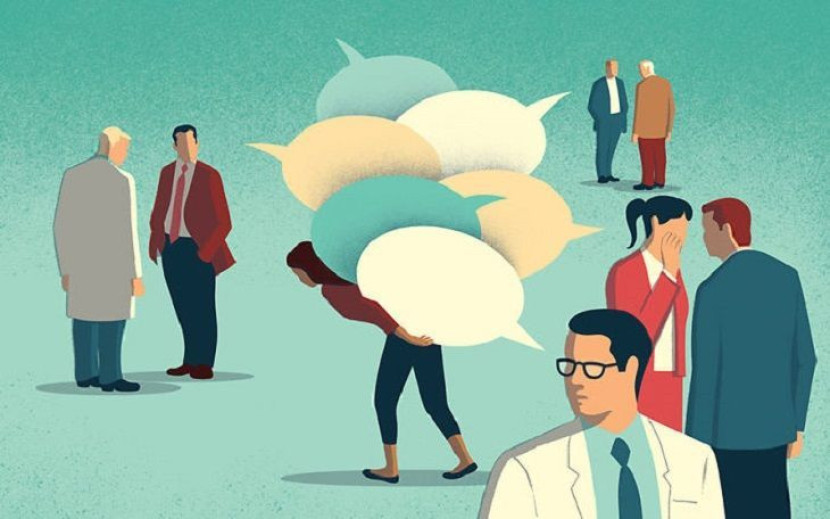Nando Rifky
Nando Rifky
Cara Translate Dokumen ke Berbagai Bahasa dengan Mudah
Teknologi | 2021-11-13 14:00:51
Tidak jarang menemukan file atau dokumen dalam berbagai bahasa. Faktanya, dengan sifat Internet global dan internasional yang besar, tidak sulit untuk menemukannya.
Baik itu file PDF, DOC, ataupun PPT, dokumen bisa datang dalam semua jenis bahasa yang berbeda. Namun, satu masalah utama adalah, dalam banyak kasus, Anda tidak akan dapat membaca dalam setiap bahasa yang berbeda dengan lancar. Jadi apa yang kamu lakukan?
Untungnya, jika Anda menemukan dokumen dalam bahasa lain, Anda tidak perlu bingung untuk mempelajari bahasa baru dengan kamus terjemahan atau database. Berikut adalah beberapa cara translate dokumen ke berbagai bahasa dengan mudah dan cepat.
Google Translate
Anda mungkin sudah tahu bahwa Google dapat menerjemahkan halaman web, teks, dan frasa ke dan dari 65 bahasa yang berbeda. Ini semudah menyesuaikan pengaturan browser Anda untuk menerjemahkan halaman web secara otomatis atau menyalin dan menempelkan teks untuk diterjemahkan di antarmuka utama Google Translate.
Translate dokumen dengan Google sangatlah mudah. Setelah Anda berada di halaman utama Google Translate, klik tombol Dokumen di sebelah Teks. Anda akan mendapatkan antarmuka di atas di mana Anda dapat mengklik Pilih File untuk dokumen Anda dan memilih bahasa target Anda.
Namun, satu hal yang perlu diperhatikan adalah bahwa alat ini hanya ditujukan untuk menerjemahkan konten tekstual; pemformatan dan gambar tidak dipertahankan. Dengan demikian, Anda dapat mengharapkan ini berfungsi paling baik saat Anda perlu menerjemahkan dan menafsirkan sebagian besar teks. Ketika proses terjemahan selesai, teks Anda yang dikonversi akan tersedia di tab baru di browser Anda.
Google Documents
Pengguna setia Google Documents, Anda dapat dengan mudah memanfaatkan fungsi Translate Dokumen dan menggunakannya pada berbagai file yang Anda unggah.
Asalkan dokumen Anda diimpor ke Google Documents dengan memilih semua pengaturan Unggah untuk mengonversinya ke format Google Documents (ditampilkan saat Anda mengunggah dokumen), Anda seharusnya dapat membuka dokumen Anda di antarmuka pengeditan utama dengan menu utama dan memformat toolbar.
Setelah dokumen Anda terbuka di Google Documents, klik Alat atau Tools dan pilih Terjemahkan Dokumen. Anda kemudian dapat memilih bahasa yang Anda inginkan dan klik Terjemahkan. Hasilnya akan dibuat dalam file baru sesuai format dokumen Anda dengan menyertakan versi asli dan terjemahan.
DocTranslator
Meskipun banyak iklan di situs dan cukup mengganggu, DocTranslator memiliki basis data yang solid, menggunakan layanan Google Terjemahan untuk memproses konten tekstual Anda dan berisi dukungan terjemahan untuk lebih dari 50 bahasa. Untuk boot, situs ini menawarkan terjemahan untuk beberapa format populer tanpa batasan ukuran file.
Perlu diingat bahwa alat ini hanya boleh digunakan untuk menerjemahkan dokumen yang tidak sensitif, rahasia, atau membutuhkan keamanan apa pun (file seperti manual, brosur, selebaran, dll). Jadi, Anda harus menggunakan kebijaksanaan Anda sendiri tentang dokumen mana yang ingin Anda terjemahkan.
Untuk mengakses translate dokumen, klik dan pilih opsi Penerjemah di halaman utama, dan Anda akan dapat mengunggah dokumen dan memilih bahasa target Anda. Berbeda dengan Google Translate, DocTranslator bekerja untuk mempertahankan format dan tata letak file, meskipun hasil Anda mungkin berbeda.
Disclaimer
Retizen adalah Blog Republika Netizen untuk menyampaikan gagasan, informasi, dan pemikiran terkait berbagai hal. Semua pengisi Blog Retizen atau Retizener bertanggung jawab penuh atas isi, foto, gambar, video, dan grafik yang dibuat dan dipublished di Blog Retizen. Retizener dalam menulis konten harus memenuhi kaidah dan hukum yang berlaku (UU Pers, UU ITE, dan KUHP). Konten yang ditulis juga harus memenuhi prinsip Jurnalistik meliputi faktual, valid, verifikasi, cek dan ricek serta kredibel.